Cómo convertir TiVo series y películas a DVD
TiVo es una marca y modelo de grabadora de vídeo digital que funciona igual que cualquier otra grabadora digital. Sin embargo, los archivos grabados de TiVo generalmente no son compatibles con la mayoría de los jugadores de los medios de comunicación que adoptamos. Así, es recomendable para quemar archivos de TiVo en DVD para mejor conservación o compartir con familiares y amigos. Bien, cómo crear DVD. Archivos de TiVo parece ser un problema ya que la mayoría DVD software de grabación no reconoce este formato. Para resolver este problema fácilmente, aquí directamente recomendamos un TiVo a quemador de DVD - Wondershare DVD Creator . Si está usando un Mac, se puede recurrir a Wondershare DVD Creator for Mac convertir TiVo series y películas a DVD en Mac (León de montaña, León incluido).
Gratis descargar TiVo a quemador de DVD y sigue los pasos para grabar películas TiVo a DVD. Los pasos para convertir TiVo a DVD en Mac y PC son iguales, y aquí tomamos la versión de PC por ejemplo.


Cómo convertir TiVo a DVD paso a paso
Paso 1. TiVo de transferencia muestra a PC
Antes de comenzar, asegúrese de que usted tiene software de TiVo Desktop instalado en su PC (no todavía instalado, Descárgalo ahora .), y que su DVR TiVo están conectado a su red doméstica.
1. lanzamiento de TiVo Desktop.
2. Haga clic en "Seleccionar grabaciones transferencia." Aparece una ventana que muestra "Ahora lista reproducción" de su TiVo DVR.
3. Resalte cualquier título en la lista para ver más información sobre el show, el mismo Mostrar la informacion que tengas en tu DVR de TiVo.
4. Compruebe la casilla al lado del título de la demostración (o muestra) que desea transferir.
5. Haga clic en "Iniciar la transferencia."
Paso 2. TiVo de convertir a MPEG
Bueno, la mayoría software de quemador de DVD no es compatible. Archivo de TiVo, lo que hacemos es convertir TiVo a formato MPEG que es reconocible por el software quemador de DVD. DirectShow Dump es una utilidad gratuita para extraer el contenido de. TiVo archivo MPEG sin protección.
1. lanzamiento descarga DirectShow Dump.
2. Haga clic en "Agregar archivos" y carga los archivos de TiVo que desea convertir.
Consejos : Si no se puede convertir con éxito TiVo a MPEG, por favor descargue la arquitectura Microsoft NET 1.1, que puede depender de la conversión de TIVO a MPEG.
Paso 3. Convertir MPEG a DVD
Descargar gratis TiVo para quemador de DVD:
Después de descargar, por favor, instale y luego lanzarlo. La siguiente interfaz es lo que está a punto de ver:
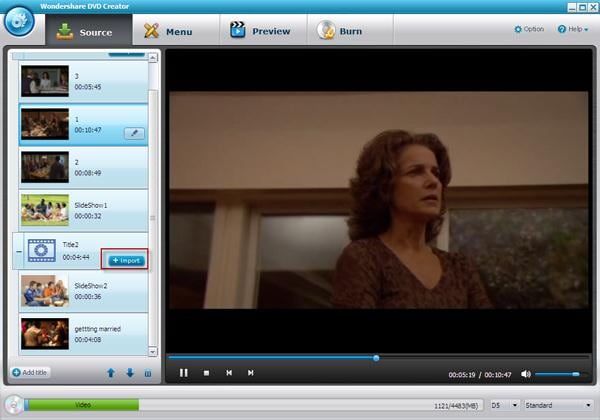
Cargar videos y foto a la grabadora de DVD por golpear a "Importar". Puede editar su vídeo y fotos con el editor incorporado. Después de eso, elegir una plantilla de menú de DVD para el DVD y personalizarlo con tus botones favoritos, cuadros, imágenes, canciones, etc.. Antes de grabar DVD, puedes escuchar el proyecto de DVD para asegurarse de que todo va como usted tiene gusto. Finalmente, ir a pestaña "Burn" y golpe "grabar" para comenzar a quemar TiVo a DVD.
Con Tivo profesional a DVD Creator , le resultará bastante fácil de convertir archivos de tivo a dvd para disfrutar de películas en casa con su familia.
Acerca de TiVO
TiVo es una marca y modelo de grabadora de vídeo digital. Funciona como cualquier otro grabador de vídeo digital (DVR), pero difiere de ellos en su sofisticado software escrito por TiVo Inc.. Graba programas automáticamente, no sólo los que el usuario solicita expresamente, sino también otro material el usuario puede estar interesado en. También permite al espectador a pausar televisión en vivo, rebobinar y reproducir hasta una media hora de televisión recientemente vista. Tiene la capacidad de transferir las grabaciones al ordenador mediante el Software de TiVo Desktop.
También, puede consultar un tutorial de vídeo:


Artículos relacionados
¿Preguntas relacionadas con el producto? Hablar directamente con nuestro equipo de soporte >>

